Ponieważ iPhone wszedł do swojego SE / 6s Plus i trafi do iPhone'a 7/8 / X / 11/12, jest wyposażony w lepszy iOS i więcej funkcji. Możesz polegać na iPhonie, jeśli chodzi o oglądanie filmów, robienie zdjęć, nagrywanie filmów itp. W życiu codziennym. Im więcej używasz iPhone'a, tym mniej miejsca pozostanie. Wreszcie przestrzenie 16G / 32G nie mogą spełnić twoich wymagań. Dlatego musisz przenieść dane iPhone'a na komputer, aby uzyskać więcej miejsca. Pojawia się pytanie, jak wykonać kopię zapasową iPhone'a?
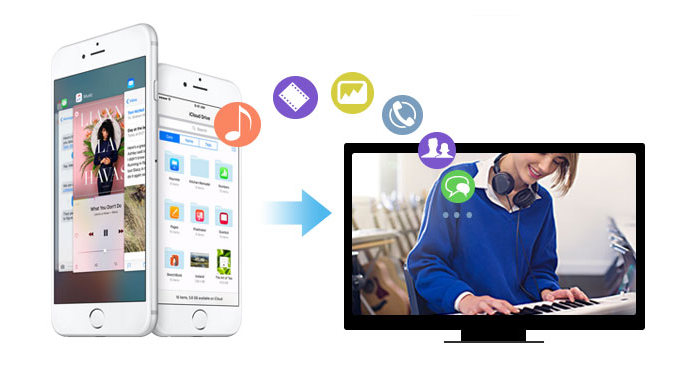
Zwykle większość osób wybiera kopię zapasową iPhone'a na iCloud / iTunes. Jednak podczas tworzenia kopii zapasowej iPhone'a na iCloud nie możesz bezpośrednio przeglądać plików kopii zapasowej iCloud? Jak usunąć kopię zapasową iPhone'a na iCloud, aby zwolnić więcej miejsca? Jeśli tworzysz kopię zapasową iPhone'a za pomocą iTunes, czy wiesz, gdzie jest lokalizacja kopii zapasowej iTunes? Wielu z was ma takie łamigłówki. I możesz znaleźć idealny sposób na skopiowanie danych iPhone'a na PC / Mac bez tych ograniczeń. W tym artykule pokażemy dwa sposoby tworzenia kopii zapasowej iPhone'a na komputerze.
Być może już wiesz, że iTunes / iCloud może służyć do tworzenia kopii zapasowych plików iPhone'a na PC / Mac. Ale jeśli nie znasz szczegółowych instrukcji, możesz wykonać prosty przewodnik poniżej, aby skopiować dane na komputer.
Otwórz iTunes i podłącz iPhone'a do komputera. W odpowiednim interfejsie iTunes znajdziesz „Kopie zapasowe”. Kliknij „Ten komputer” w lewej opcji, a następnie kartę „Utwórz kopię zapasową teraz” po prawej stronie, aby wykonać kopię zapasową iPhone'a na komputerze.
Możesz także kliknąć filet > urządzenia > Kopię zapasową wykonać kopię zapasową iPhone'a na komputerze z systemem Windows. Jeśli chcesz utworzyć zaszyfrowaną kopię zapasową iPhone'a na swoim komputerze, musisz wydrukować hasło. Po utworzeniu kopii zapasowej iTunes możesz przeglądać pliki multimedialne Lokalizacja kopii zapasowej iTunes.
Przed utworzeniem kopii zapasowej iPhone'a za pomocą iCloud musisz się upewnić, że iPhone jest połączony z Wi-Fi.
Odblokuj iPhone'a, dotknij Ustawienia > iCloud > Silde backup na w iOS 8 lub nowszym
zakładka Ustawienia > iCloud > obróć Przechowywanie i tworzenie kopii zapasowych w systemie iOS 8 lub nowszym. Następnie uderz Utwórz kopię zapasową teraz.
Jeśli nie masz pewności, czy utworzono kopię zapasową iPhone'a, możesz stuknąć Ustawienia > iCloud > Magazynowanie > zarządzanie Storage, a następnie wybierz urządzenie, aby sprawdzić szczegółowe informacje o kopiach zapasowych.
Po utworzeniu kopii zapasowej iPhone'a na iCloud możesz zalogować się do swojego konta iCloud na komputerze, na którym znajdziesz swoje kopii zapasowej iCloud. Na tym etapie wielu z was może odkryć, że można przeglądać tylko niektóre kopie zapasowe iPhone'a, takie jak zdjęcia, kontakty, kalendarze, notatki, przypomnienia itp. Kliknij jeden po drugim i skopiuj je na komputer. Ale w przypadku wiadomości, filmów i muzyki nie można ich znaleźć.
Przed wykonaniem kopii zapasowej iPhone'a na komputerze, jeśli omyłkowo usuniesz niektóre cenne zdjęcia lub wiadomości SMS, musisz się martwić, że stracisz te dane. Więc tutaj szczerze polecamy Odzyskiwanie danych iPhone aby pomóc Ci wykonać kopię zapasową usuniętych i istniejących danych z iPhone'a na komputer. Najpierw powinieneś pobrać go na swój komputer.
Krok 1Otwórz iPhone Video Recovery
Krok 2Wybierz Odzyskaj z urządzenia iOS a następnie kliknij Rozpocznij skanowanie. To potężne oprogramowanie automatycznie skanuje wszystkie typy plików na twoim iPhonie.
Krok 3Po zakończeniu skanowania wszystkie dane iPhone'a zostaną wyświetlone w interfejsie. Możesz przeglądać usunięte i istniejące zdjęcia, kontakty, pliki audio itp. Na iPhonie. Wybierz kopię zapasową na komputerze i kliknij „Odzyskaj”.
Przeniesienie na iOS to profesjonalne narzędzie do tworzenia kopii zapasowych iPhone'a na komputerze. Umożliwia tworzenie kopii zapasowych wiadomości tekstowych, zdjęć, muzyki, kontaktów, filmów itp. Z iPhone'a na komputerze za pomocą zaledwie trzech kroków. Ponadto umożliwia podgląd wybranych danych przed utworzeniem kopii zapasowej iPhone'a. Po pierwsze, pobierz bezpłatnie to oprogramowanie i spróbuj. Ma wersję Windows i Mac. Jeśli chcesz, możesz wykonać kopię zapasową iPhone'a na Macu.
Krok 1Podłącz telefon iPhone do komputera PC / Mac kablem USB, aby wykonać kopię zapasową danych iPhone'a na komputerze.
Krok 2Wybierz pliki, których kopię zapasową chcesz wykonać na komputerze, takie jak Kontakty, Lista odtwarzania, Kontakt itp.
Krok 3Krok 3. Kliknij Eksportować do > Eksportuj do komputera wyodrębnić dane iPhone'a na PC w celu wykonania kopii zapasowej.
Po chwili okaże się, że dane iPhone'a zostały zapisane na PC / Mac. Dzięki tej metodzie możesz hanily skopiuj inne pliki z iPhone'a do komputera, między iPhonem a iPadem / iPodem. Jeśli masz dużo plików muzycznych do udostępnienia, to udostępniać muzykę między iPhonem a iPodem
Do tej pory wszystkie metody tworzenia kopii zapasowej iPhone'a na PC / Mac zostały tutaj pokazane. Wybierz odpowiedni sposób na utworzenie kopii zapasowej plików iPhone'a na komputerze.
Kup więcej miejsca w iCloud na iPhonie
◆ 50 GB: 0.99 USD miesięcznie
◆ 200 GB: 2.99 USD miesięcznie
◆ 1 TB: 9.99 USD miesięcznie
W tym artykule mówimy głównie o jak wykonać kopię zapasową telefonu na iCloud. Czy udało Ci się wykonać kopię zapasową iPhone'a na iCloud? Zanim zwolnisz iCloud, lepiej pobierz kopię zapasową iCloud na PC.